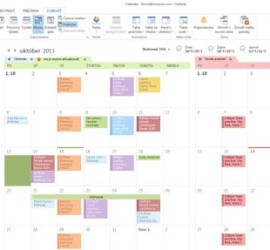Zobrazenie blízkych úloh
Ak ukážete na položku Úlohy na navigačnom paneli, zobrazí sa náhľad úloh s nadchádzajúcimi úlohami a označenými plánovanými úlohami. Ak chcete, aby oboje zostali zobrazené, pripnite náhľad úloh do okna programu Outlook. Kliknite na tlačidlo . Ak chcete náhľad zatvoriť, v hornej časti pripnutého náhľadu úloh kliknite na tlačidlo . Pripnutie či nepripnutie náhľadu ovplyvňuje len konkrétne jedno zobrazenie. Ak […]